
このチュートリアルでは、Ubuntu 18.04 LTSにPgAdminをインストールする方法を紹介します。知らなかった方のために、PgAdminは主要なグラフィカルなオープンソースの管理、開発、および管理です。 PostgreSQL用のツール。
この記事は、少なくともLinuxの基本的な知識があり、シェルの使用方法を知っていること、そして最も重要なこととして、サイトを独自のVPSでホストしていることを前提としています。インストールは非常に簡単で、ルートアカウントで実行されていますが、そうでない場合は、'sudoを追加する必要があります。 ‘ルート権限を取得するコマンドに。 Ubuntu 18.04(Bionic Beaver)サーバーにPgAdminを段階的にインストールする方法を説明します。
Ubuntu 18.04 LTSBionicBeaverにPgAdminをインストールする
手順1.まず、次のapt-getを実行して、すべてのシステムパッケージが最新であることを確認します。 ターミナルのコマンド。
sudo apt-get update sudo apt-get upgrade
ステップ2.依存関係パッケージをインストールします。
まず、基本パッケージをインストールする必要があります:
sudo apt-get install build-essential libssl-dev libffi-dev libgmp3-dev virtualenv python-pip libpq-dev python-dev
ステップ3.仮想環境を作成します。
仮想環境を作成します:
virtualenv .pgadmin4
次に、仮想環境をアクティブ化します:
cd .pgadmin4 source bin/activate
ステップ4.PGAdmin4をUbuntu18.04LTSにインストールします。
次のコマンドを使用して、PgAdminPythonホイールをダウンロードします。
wget https://ftp.postgresql.org/pub/pgadmin/pgadmin4/v3.1/pip/pgadmin4-3.1-py2.py3-none-any.whl
次のコマンドを使用してPgAdmin4をインストールします。
pip install pgadmin4-3.1-py2.py3-none-any.whl
手順5.PGAdmin4を設定します。
シングルユーザーモードで実行するように構成するには、lib / python2.7 / site-packages / pgadmin4/config_local.pyにSERVER_MODE=Falseを記述します:
>echo "SERVER_MODE = False" >> lib/python2.7/site-packages/pgadmin4/config_local.py
設定が完了したら、次のコマンドを使用してPgAdmin4を実行します。
python lib/python2.7/site-packages/pgadmin4/pgAdmin4.py
ステップ6.PgAdminにアクセスします。
インストーラーのインストールが完了すると、URL、ユーザー名、パスワードが表示されます。そのURLをWebブラウザーで開き、ユーザー名とパスワードを使用してログインするだけです。 。
http://your-ip-address:5050
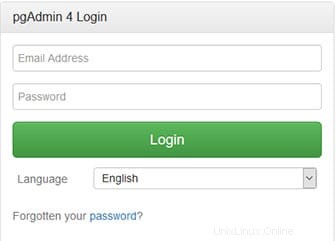
おめでとうございます。PgAdminが正常にインストールされました。Ubuntu18.04LTS Bionic BeaverシステムにPgAdminをインストールするためにこのチュートリアルを使用していただき、ありがとうございます。追加のヘルプや役立つ情報については、公式のPgAdminWebサイトを確認することをお勧めします。